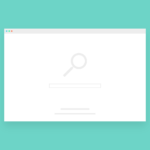関連ソフト Outlook 2013/2016/2019/2021/365
Outlookを利用している際に、現在の日時と受信した日時にずれが生じている場合があります。
原因としては、Windows側のタイムゾーンの設定が日本以外の別の国になっている可能性が考えられます。
PCの時間表記が合っていても、タイムゾーンの設定が別の国になっていると、Outlookのソフト内で受信日時がずれてしまいます。
この記事では Outlookの受信日時がずれている場合の対処方法 について紹介します。
目次
タイムゾーン設定を確認・修正する方法
1.Windows画面左下のスタートボタン → 歯車の設定アイコンをクリックします。
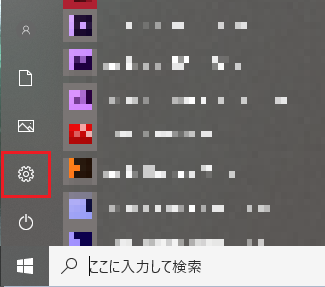
2.「時刻と言語」をクリックします。
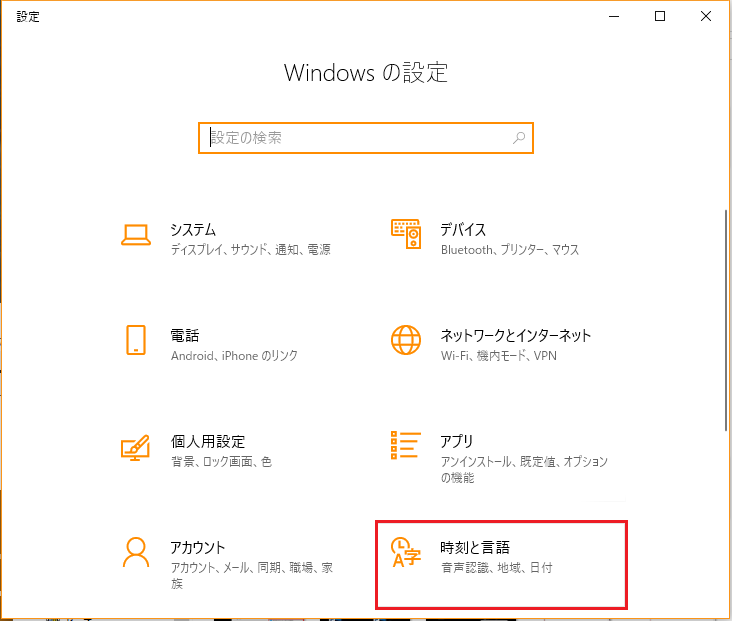
3.「日付と時刻」を選択し、タイムゾーンの設定を確認します。
(UTC+09:00)大阪、札幌、東京
以外が選択されている場合はプルダウンからタイムゾーンを修正してください。
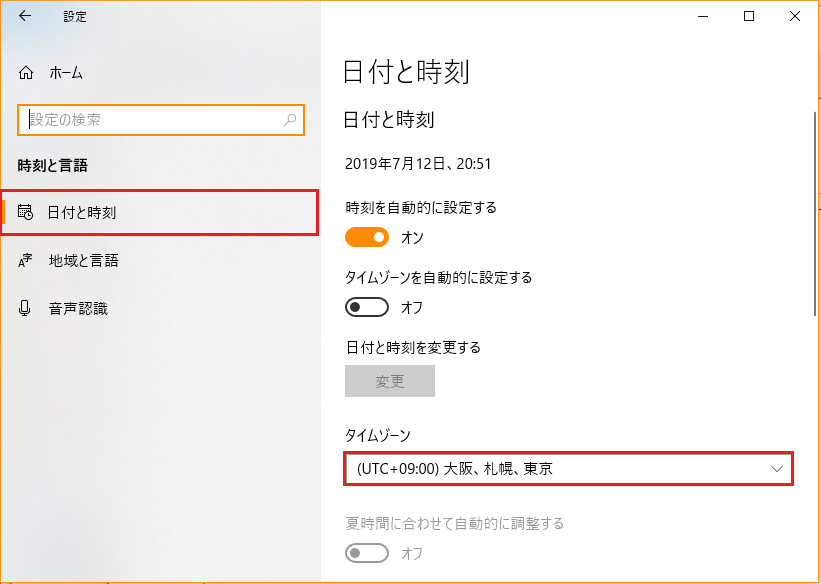
操作は以上です。
Outlookを再起動し、受信日時が修正されているか確認してください。
Outlookドメインのメールアドレス(Exchange設定)を利用している場合は下記の設定も確認してください。
Outlook.comのタイムゾーン設定を修正・確認する方法
1.インターネットを開いて Outlook.com を開きます。
2.Outlookのメールアドレスでサインインしてください。
3.画面右上のほうにある歯車の設定アイコン → 「Outlookのすべての設定を表示」をクリックします。
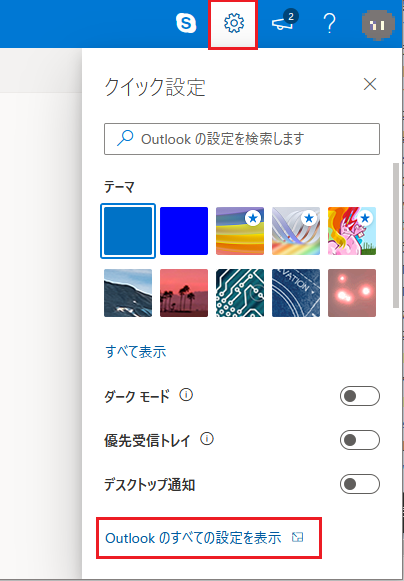
4.「全般」→「言語とタイムゾーン」→ [現在のタイムゾーン] の設定を確認します。
(UTC+09:00)大阪、札幌、東京
以外が選択されている場合はプルダウンからタイムゾーンを修正し、「保存」をクリックします。
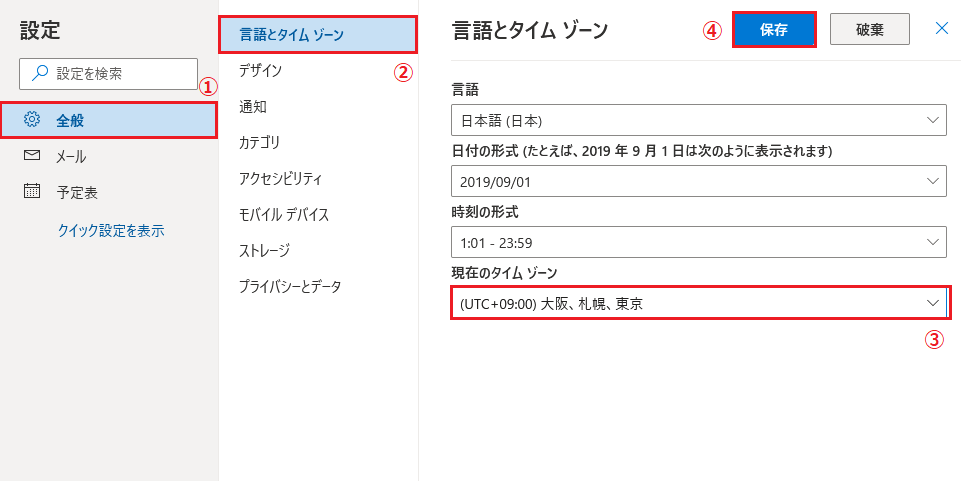
メールソフト側のOutlookを再起動し、受信日時が修正されているか確認してください。